
Brian Curtis
0
2971
956
Varsayılan düzene takıldıysanız veya görünüm Mac'inizdeki Finder ile birlikte gelen, kaçırıyorsunuz. Uygulamanın farklı bağlamlarda daha iyi sonuç veren diğer üç faydalı görüşü var. Onlara ve varsayılan görünüme daha yakından bakalım.
Finder görünümlerinin yararlarını ve bunlardan en iyi şekilde yararlanmak için ipuçları, püf noktaları ve kısayolların ana hatlarını tartışacağız..
1. Simge Görünümü
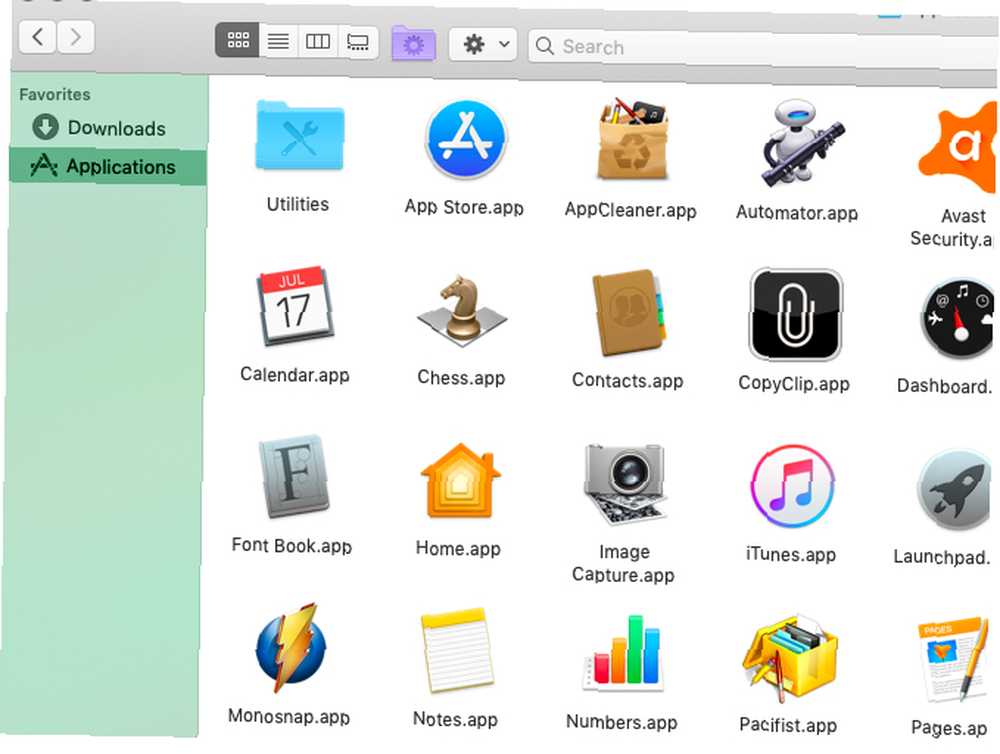
Finder sizi, adlandırılmış simgelerden oluşan ızgara tabanlı bir simgelerle başlatır. ikon görünüm. Bu varsayılan görünüm, simgeleri yerlerine sürükleyip bırakarak özel desenlerde düzenlemenizi sağlar.
Eğer ikon görünüm dağılırsa, bu görünüme özgü özel içerik menüsü seçenekleriyle hızlıca temizleyebilirsiniz:
- Temizlemek: Yanlış hizalanmış simgeleri, düzenlediğiniz özel siparişi bozmadan ızgaradaki en yakın noktaya yapıştırmak için.
- Temizlemek: Simgeleri adlarına, boyutlarına, etiketlerine vb. Göre ızgaraya hizalamak için:.
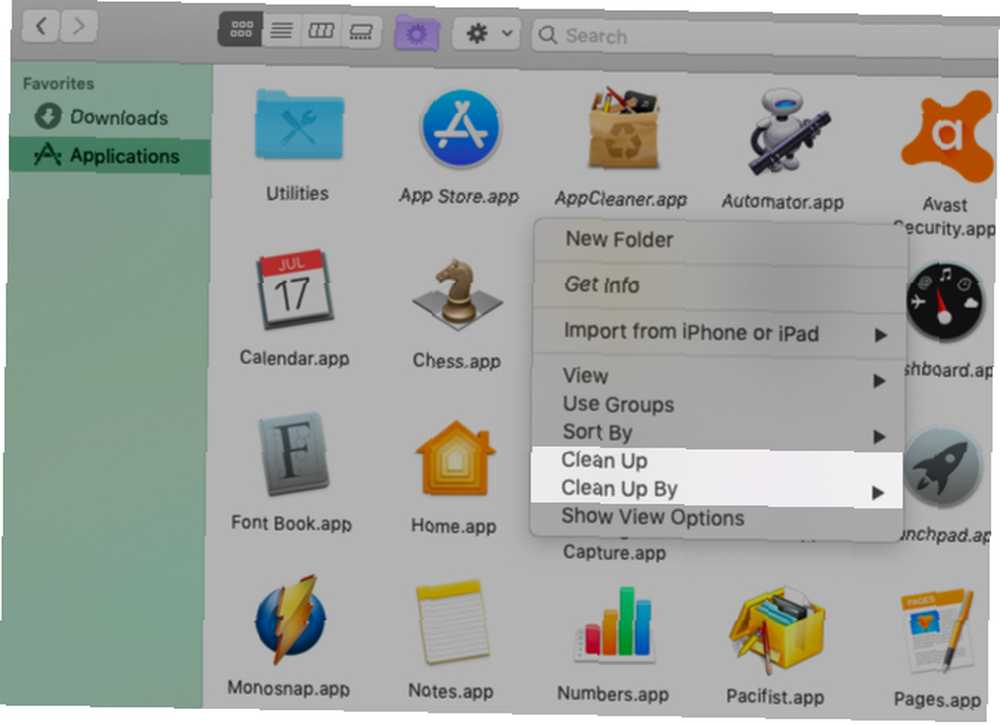
ikon Görünüm, Finder öğelerini tanımlamak için güçlü görsel ipuçları istediğinizde de yardımcı olur. Örneğin, Uygulamalar Büyük olasılıkla uygulamaları simgeleriyle bulmanın kolay olduğunu düşündüğünüz klasör.
Finder'da özel simgelere bile geçebilir ve daha iyi görsel organizasyon için klasör renklerini değiştirebilirsiniz..
Şimdi üç alternatifini araştıralım ikon görünüm.
2. Liste Görünümü
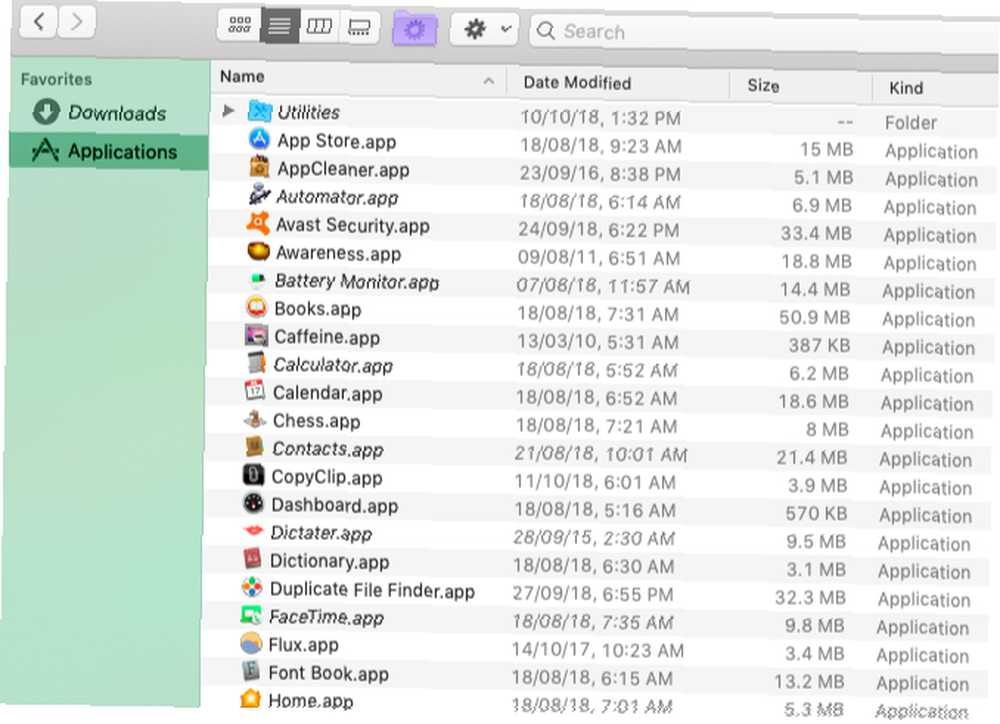
İçinde Liste görünümünde, Finder içerikleri, yan yana sütunlarda görünen çeşitli öğe özniteliklerine sahip bir liste olarak görünür. Bu görünüm, tek tek öğeler hakkında yalnızca adlarından ve simgelerinden ayrı olarak daha fazla ayrıntı istediğinizde idealdir..
Her öğenin boyutu, türü ve değiştirildiği tarih varsayılan olarak gösterilir. Diğer dosya öznitelik sütunlarını (etiketler ve yorumlar gibi) görüntüleyebilir ve ayrıca anında görünen sütunları gizleyebilirsiniz. Tüm yapman gereken Kontrol tıklama sütun adları arasındaki ayırıcıyı tıklayın ve ardından değiştirmek için uygun niteliğe tıklayın.
Bir klasöre baktığınızda Liste görünümünde, seçilen bir klasörü isabet tuşuna basarak genişletebilirsiniz. Sağ ok tuşuna basın. Klasör içeriğini daraltmak için Sol ok anahtar.
Şimdi şunu dene: Kümedeki kısayoldaki tüm klasörleri seç Cmd + A ve sonra Sağ ok tuşuna basın. Bunun, tüm klasörleri birlikte genişlettiğini, içeriğini bir bakışta taramanıza izin verdiğini göreceksiniz. (Tekrar, Sol ok hepsini daraltır.)
3. Sütun Görünümü
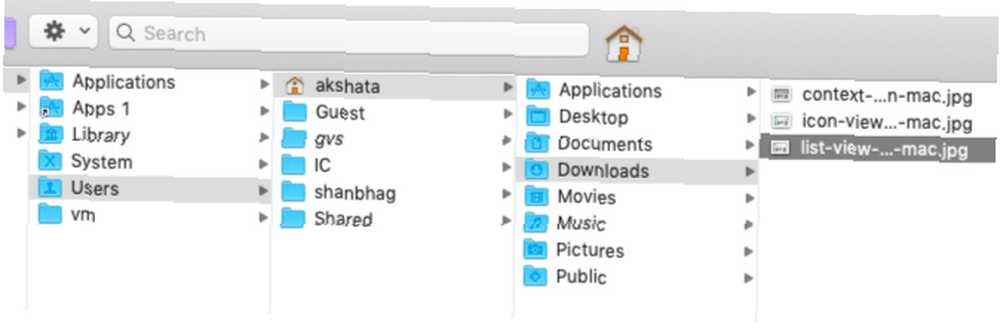
Kaynak ve hedef dosyalar için ayrı sekmeler açmadan dosyaları kopyalayıp yapıştırmak mı istiyorsunuz? sütun manzara bunun için mükemmel.
Burada Finder'ın dosya hiyerarşisinde gösterilen öğeleri görürsünüz. Sütundan sütuna sağa doğru ilerlerken, dosyanın, klasörün veya uygulamanın gerçekte yaşadığı yuvalanmış yapıyı ortaya çıkarırsınız.
Eşit boyutta sütunlar istiyorsanız, tuşunu basılı tutun. seçenek yeniden boyutlandırırken Bu, derinlemesine yuvalanmış bir klasör yapısıyla uğraşırken gereken yatay kaydırmayı azaltmaya yardımcı olur. ( seçenek hile, bilmek isteyeceğiniz birçok küçük ama kullanışlı macOS özelliklerinden sadece biridir.)
İki sütun arasındaki ayırıcıya sağ tıklarsanız birkaç yeniden boyutlandırma seçeneği bulacaksınız..
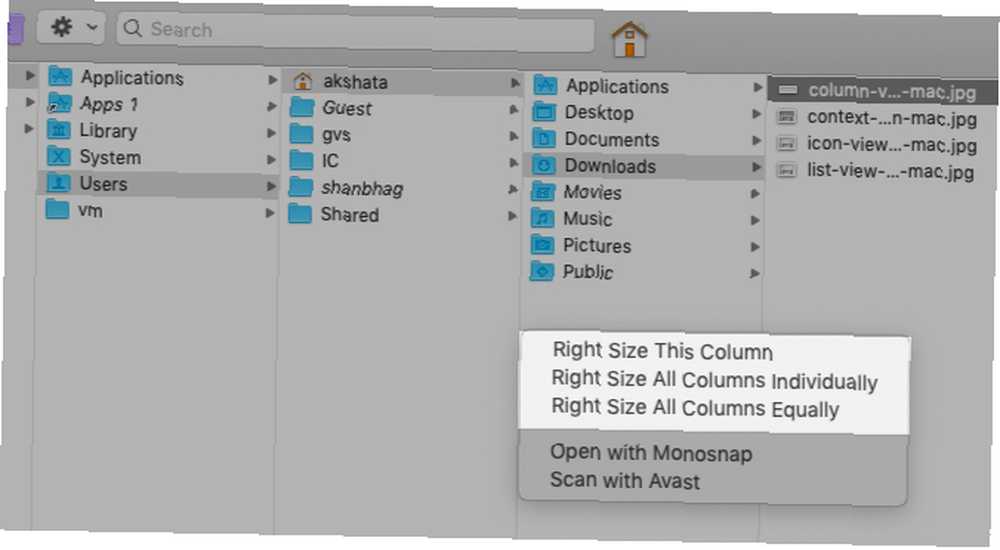
Başka bir faydalı numara, en uzun dosya adına uyacak bir sütunu ölçeklemenizi sağlar. Sadece basılı tut seçenek anahtardan ve sütundan sonra ayırıcıya çift tıklayın..
4. Galeri Görünümü
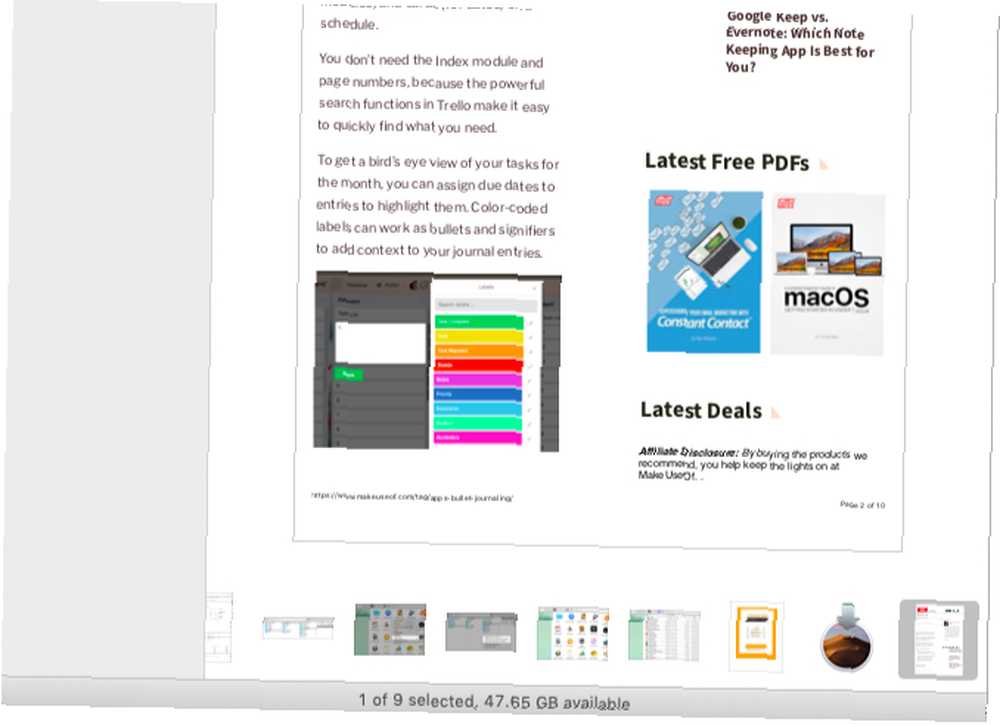
Bu görünüm Finder öğelerini küçük resim şeridi olarak görüntüler. Seçilen dosyanın içeriği, küçükler kümesinin üstünde daha büyük boyutlu bir minik resim olarak gösterilir. Galeri küçük resimlerinde gezinti yaptığınızdan, aradığınız dosyaları tam olarak belirlemenizi oldukça kolay bulacaksınız.
galeri görünümü, açmak zorunda kalmadan doğru görüntüleri veya belgeleri bulmak istediğinizde yararlıdır. Ayrıca, söz konusu öğeler arasında seçim yapmaktan daha hızlıdır. Hızlı bakış önizleme özelliği.
MacOS Mojave için güncelleme yapmadıysanız, bir Kapak Akışı yerine görüntülemek galeri görünüm. Bu benzer galeri görüntülemek, ancak klasör içeriğini bir dizi küçük resim olarak değil, liste olarak görüntüler.
5. Bulucu Görünümlerini Değiştirme
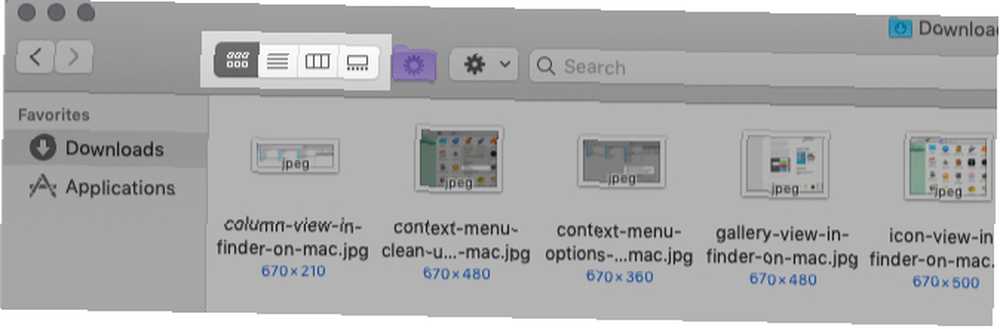
Dört Bulucu mizanpajı veya görünümü arasında atlamak için, ekranın sağında bulunan dört araç çubuğu düğmesini kullanmanız gerekir. İleri geri düğmeleri.
Ayrıca ilgili tıklayabilirsiniz Görünüm menü seçenekleri:
- Simgeler olarak (Cmd + 1)
- Liste olarak (Cmd + 2)
- Sütun olarak (Cmd + 3)
- Galeri olarak (Cmd + 4)
Aklınızda bulundurun Ön izleme Seçilen bir Bulucu öğeyle ilgili bilgileri görüntüleyen bölmenin, görünümlerin hiçbiriyle hiçbir ilgisi yoktur. Hangi Finder görünümüne geçtiğinize bakmaksızın kalır. Bu bölmeyi kapatmak istiyorsanız, üzerine tıklayın. Görünüm> Önizlemeyi Gizle.
6. Bulucu Görünümünü Özelleştirme
İçindeki simge boyutunu büyütmek istediğinizde ikon küçük resimleri görüntülemek veya görüntülemek için galeri görünüm?
Bunu ve daha fazlasını yapabilirsiniz. Seçenekleri gör panel. Bu paneli açmak için, görünümünü özelleştirmek istediğiniz klasöre geçin ve tıklayın. Görünüm> Görünüm Seçeneklerini Göster. Daha hızlı bir yöntem için, sadece vur Cmd + J.
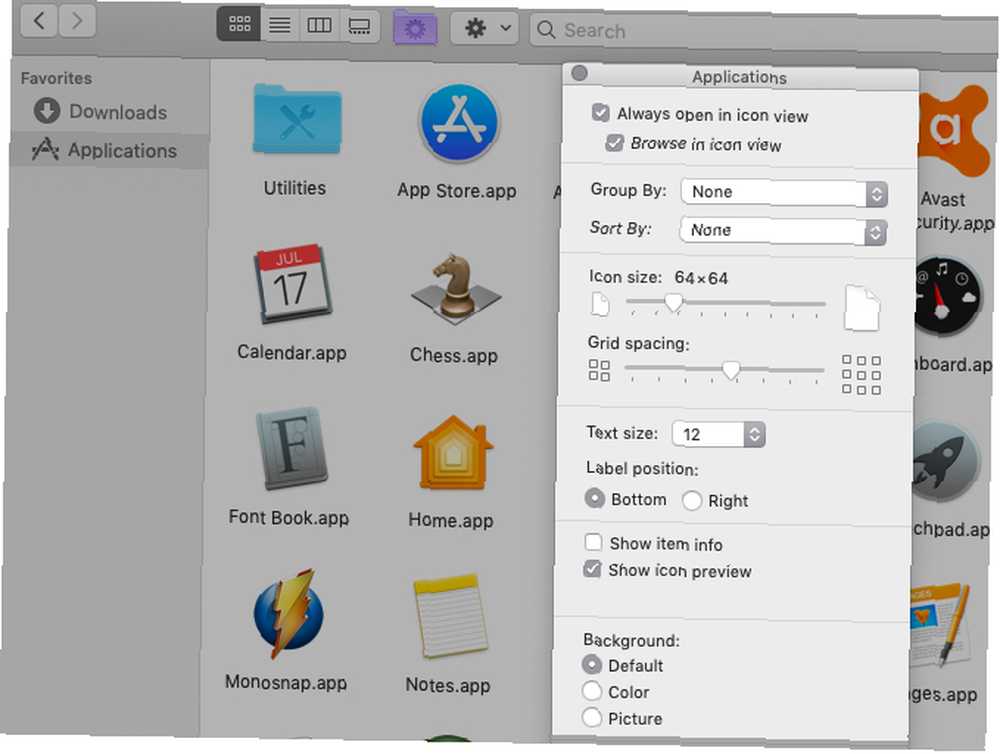
Herhangi bir görünüm için ayarları değiştirirken hiçbir sıkıntı yaşamamalısınız; Seçenekleri gör panel sezgiseldir. Doğru klasör için ayarları düzenlediğinizden emin olmak için panelin başlığının klasör adıyla eşleştiğine bakın..
Panel içeriğinin her görünüm için çoğunlukla benzersiz olduğunu unutmayın. Yani, yalnızca yeni bir arka plan ekleyebilirsiniz ikon Küçük resim boyutlarını yalnızca galeri görünüm.
Ancak, tüm görünümler için ortak birkaç seçenek de bulacaksınız. Böyle bir seçenek Göre sırala. Finder içeriğini ada, boyuta, etiketlere vb. Göre sıralamanıza olanak tanır.
Bu özel seçenek ne zaman kullanışlı olur Temizlemek ve Temizlemek içindeki bağlam menüsü seçenekleri ikon görünüm kayboluyor. seçen Sırala> Yok içerik menüsünden veya Seçenekleri gör panel bu eksik seçenekleri geri getiriyor.
Tüm görünümlerde ikinci ortak ayar [Görünüm Adı] görünümünde her zaman açık. Bu onay kutusu, o klasör için varsayılan görünümü ayarlar. Alt klasörlerin aynı görünümü yansıtmasını istiyorsanız, ilgili alt seçeneği de seçmeniz gerekir: [Adı Görüntüle] görünümünde göz atın.
Bir alt klasörün, üst klasörünün görüntüsünü yansıtmak yerine farklı bir görünüm kullanmasını mı istiyorsunuz? Alt klasörün ince ayarını yapmanız gerekecek Seçenekleri gör panelini yapılandırmak için ayrı [Görünüm Adı] görünümünde her zaman açık seçenek.
7. Bulucu Üzerinde Özelleştirilmiş Bir Görünüm Kullanın
Özelleştirdiğinizi varsayalım. Liste belirli bir klasör için Seçenekleri gör panel. Bu özel ayarların geçerli olmasını istiyorsanız Liste Finder'daki tüm klasörlerde görmek için, Varsayılan olarak kullan panelin içindeki düğme.
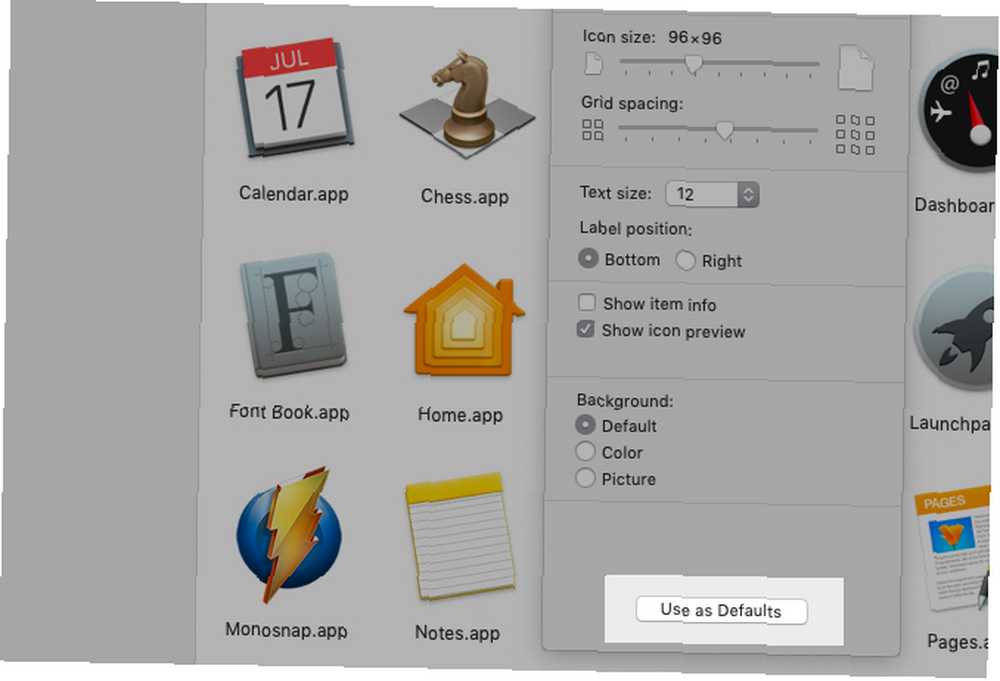
Yüzeyin Altında Bulucudan Daha Fazlası Var
Finder'ı yalnızca temel bir dosya gezgini olarak kullanırsanız, uygulamada gizlenmiş birçok yararlı öğeyi kaybedersiniz. Yukarıda tartıştığımız özel görüşler, bunun bir örneği. Sonra var:
- Dosyaları daha hızlı bulmanıza yardımcı olan etiketler
- Bulucu karmaşasını azaltmak için takma adlar
- İle ilgili özel fonksiyonlar seçenek anahtar
Finder'dan en iyi şekilde yararlanmak için, keşif ve kişiselleştirme için bir yer öneriyoruz. Finder için başlangıç ipuçlarımızla başlayın ve ardından akıllı klasörler ayarlama gibi gelişmiş ipuçlarına geçin. 8 Mac'inizde İhtiyacınız Olan Akıllı Klasörler (Ve Nasıl Ayarlanır) 8 Mac'inizde İhtiyacınız Olan Akıllı Klasörler (Ve Onları Ayarlayın) ) Bir Mac Akıllı Klasörü, makinenizin her yerinden benzer dosyaları bir araya getirmenize olanak sağlar. İşte onlara nasıl kullanılacağı ve işe başlamak için bazı harika örnekler. .











